So entfernen Sie ein Unity-Objektiv unter Ubuntu Linux
Unity-Objektive sind eine interessante Möglichkeit, die Funktionalität des Unity Launcher zu verbessern. Zum Beispiel haben wir die überprüft Unity Place File Suchobjektiv Dies ermöglicht eine schnelle Suche nach Dateien und Ordnern. Ebenso die Gwibber-Linse Aktiviert die Suche nach Gwibber-Updates im Dash. Während es Spaß machen kann, der Unity ein Objektiv hinzuzufügen, was passiert, wenn Sie zu viele Objektive hinzufügen, die den Launcher überladen? In diesem Beitrag erfahren Sie, wie Sie ein Objektiv vom Unity Launcher deinstallieren.
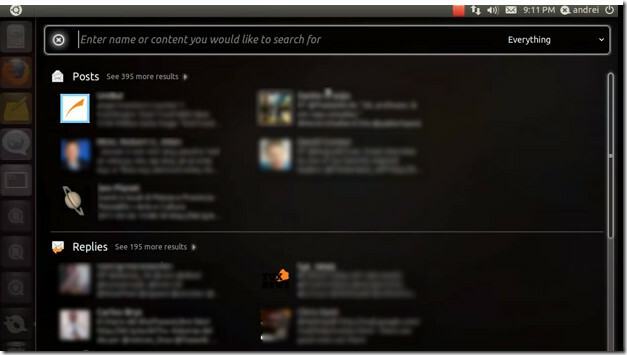
Geben Sie zunächst den folgenden Pfad in das Terminal ein.
gksudo nautilus / usr / share / einheit / orte
Dadurch wird das Verzeichnis mit allen installierten Objektiven geöffnet.
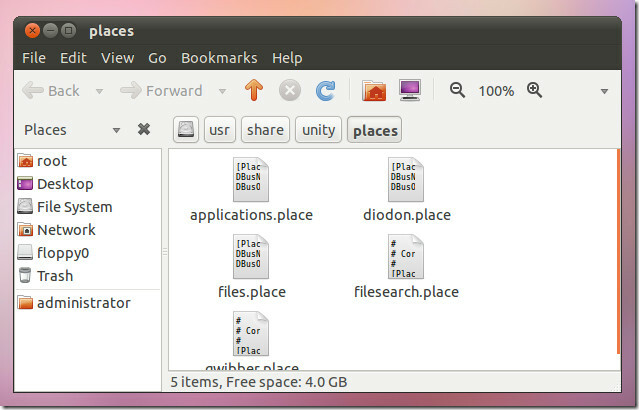
Öffnen Sie die Datei eines Objektivs, das Sie löschen möchten, z. „Gwibber. platzieren “und fügen Sie Folgendes ein:„ Verknüpfung =.. “. Wenn Sie beispielsweise das Gwibber-Objektiv entfernen, sieht die Linie wie folgt aus: "Shortcut = g".
ShowEntry = false
Starten Sie Unity neu, drücken Sie die Eingabetaste ALT + F2, geben Sie Folgendes in das Dash ein und klicken Sie auf Unity - Ersetzen.
Einheit - ersetzen

Melden Sie sich jetzt ab und wieder an, damit die Änderungen wirksam werden. Ihr Unity-Objektiv wird aus dem Launcher entfernt. In diesem Fall wurde die Linse vieler nicht vollständig aus dem System entfernt. Gehen Sie zum Ubuntu Software Center und geben Sie die Initialen des Objektivnamens ein, um ihn vollständig zu finden und zu entfernen.
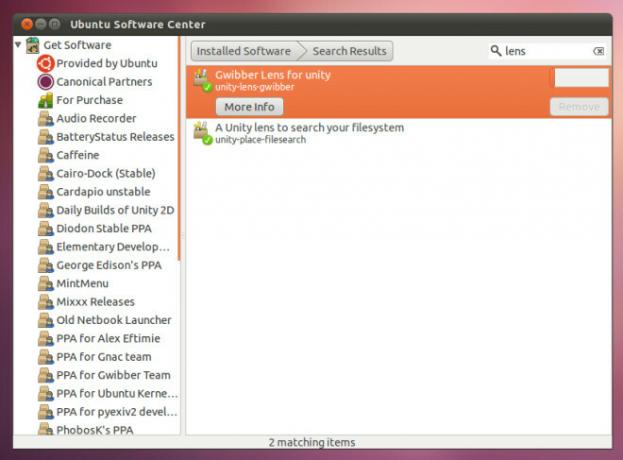
Suche
Kürzliche Posts
So speichern Sie Haftnotizen unter Linux mit Indikator-Haftnotizen
Indikator Stickynotes ist a Notizenanwendung zum Speichern von Haft...
So installieren Sie PHP unter Linux
PHP ist eine der Kernkomponenten des Webs. Wenn Sie planen, eine zu...
Finden Sie ganz einfach Firefox-Lesezeichen in Ubuntu mit Unity-Lesezeichen
Wir haben eine Reihe praktischer Ubuntu Unity-Objektive behandelt, ...



